皆さんこんにちは!今回はパソコン初心者の方向けに、CPUの処理に必要なデータを保存するためのパーツである「メモリ」について詳しく解説していきたいと思います。
【高コスパのおすすめPCリスト】
・マウスコンピューター
| GPU | 製品名 | 価格 |
|---|---|---|
| RTX 3050 | — | — |
| RTX 5060 | — | — |
| RTX 5070 | — | — |
| RTX 5080 | — | — |
・MDL.make
| GPU | 製品名 | 価格 |
|---|---|---|
| RTX 3050 | Ryzen5 5500 × RTX 3050 | ¥129,800 |
| RTX 5060 | Ryzen5 5500 × RTX 5060 | ¥175,800 |
| RTX 5070 | Ryzen7 5700X × RTX 5070 | ¥263,800 |
| RTX 5080 | Ryzen 7 7800X3D × RTX 5080 | ¥560,800 |
メモリとは?
PCにおけるメモリとは「Random Access Memory(RAM)」のことを指します。RAMはCPUと直接接続され、CPUがプログラムの処理のためのデータを必要に応じて保存するための役割を担っています。
メモリと混同されやすいパーツとして「ストレージ」というものがあります。こちらはHDD、SSDなどと呼ばれ、容量の単位もメモリと同じGB(ギガバイト)が使われているため、間違いやすいのですがメモリとは全くの別のパーツになります。
ストレージには動画や画像などユーザーが直接データを保存することができ、一度保存したデータは自分で削除しなければ1年後も同じ場所に残り続けますが、メモリは基本的にユーザーがアクセスすることはできませんし一度電源を切ると記憶内容が失われます。
ではなんのためにメモリが存在するかというと、先述したようにCPUのためにあります。ストレージの読み書き速度はCPUにとって非常に遅いため、CPUが毎回ストレージと直接やり取りしていたのでは性能を十分に発揮することができません。
そこで、メモリという超高速な記憶装置を用意し、必要なプログラムを読み込んでCPUとのやり取りを行うことでパソコンの高速な動作を実現しています。
メモリが足りないとどうなる?
ストレージの場合は容量な足りなくなると「空き容量が不足しています」といったメッセージが表示され、不要なデータを削除すればまた使えるようになりますが、メモリの場合はどうでしょうか。
答えは「パソコンの動作が遅くなる」です。
メモリはCPUが処理を行う際に使用されますから、何もしていない状態では常に空きがあります。そしてブラウザやOfficeソフト、ゲームなどのアプリケーションを起動するとその処理のためにメモリ領域が埋まっていきます。
メモリ領域が埋まった状態で新しいアプリケーションを立ち上げようとすると、現在の処理が終わってメモリ領域が空くまで待たなければなりませんから、その時間だけ動作が遅くなってしまうということなんですね。
つまり、「複数のアプリケーションなどを同時に起動する場合はより多くのメモリ容量が必要になる」ということになります。
逆に言えば、メモリを増やしただけではパソコンの動作が劇的に速くなるということはありません。あくまでマルチタスクを実行しても「遅くなりにくくなる」というだけです。この特性をしっかり押さえておきましょう。
メモリ容量は何GBがベスト?
では具体的にどれくらいの容量があれば良いのかという話ですが、これは用途などによっても異なりますのでそれぞれ大まかな基準を解説していきます。
4GB
現行パソコンの最低ラインとなっているのがこちらの4GBです。ビジネス用途や普段使いで同時に色々立ち上げたりしないという方は4GBでOK。Officeやブラウザ、ビデオ通話など単体の処理であれば十分こなせます。
8GB
ビデオ通話をしながらプレゼン、動画を見ながら文書編集など複数のソフトを同時に起動することがあるという方は8GBがおすすめ。メモリ周りでストレスを感じることはなくなるはずです。コストパフォーマンスの観点からも個人的に一番おすすめで、どうするか迷ったら8GBを選択しておきましょう。
16GB
高度な処理を行う用途でパソコンを使う場合は16GB以上をおすすめします。例としては3Dゲームや動画編集など。こういった複雑な映像処理を行うソフトはそれだけ必要なメモリ容量も大きくなりますから、できるだけ大容量のメモリを搭載した製品を選ぶ必要があります。
32GB以上
4K・長時間の動画や高負荷なエフェクトを用いた動画などの編集に使用したいという場合は32GB以上がおすすめです。また配信しながらのゲームプレイなど高負荷マルチタスクで安定して使用したいという場合にも大容量メモリがあると快適です。
デュアルチャンネルとは?
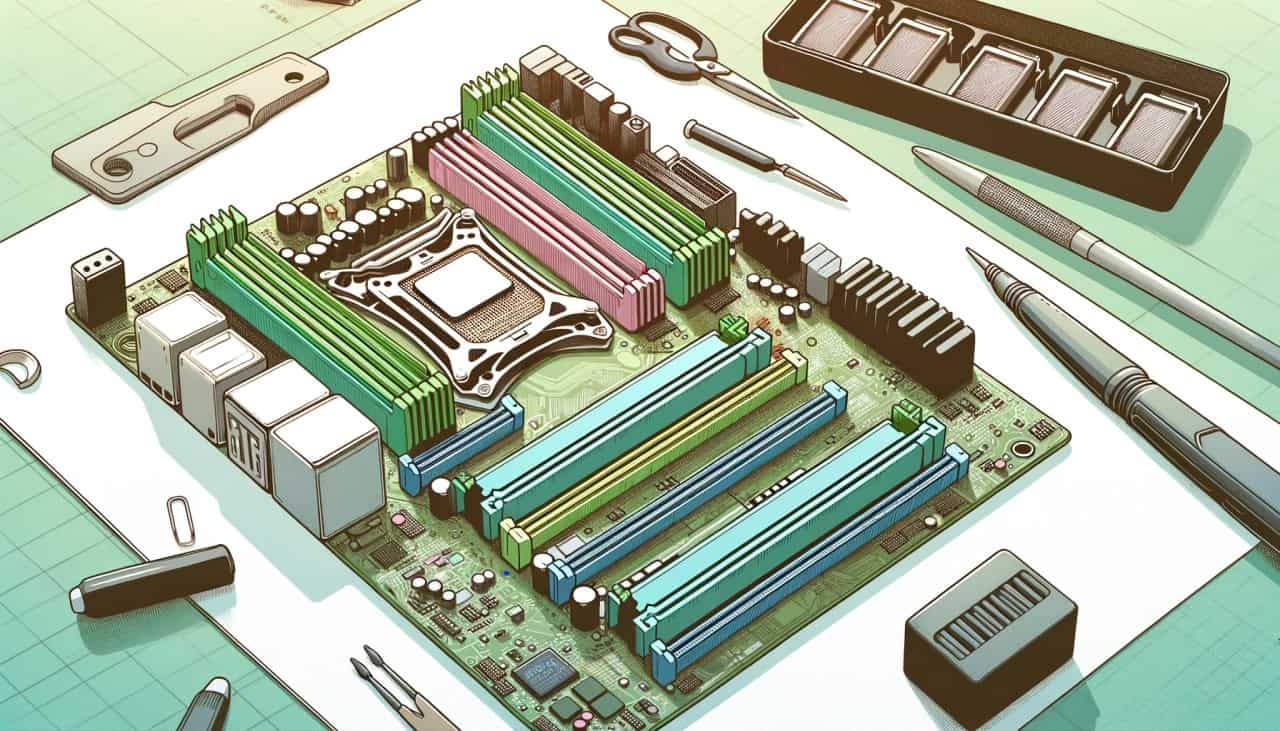
メモリは容量に加えて枚数も増やすことができ、例えば16GBのメモリ1枚を搭載したパソコンと8GBのメモリを2枚搭載したパソコンでは、容量的には同じですが後者のほうが動作がより高速になります。
これは、2枚のメモリを搭載することにより、2倍のデータを同時にメモリに転送できるようになるためです。容量の最大値は同じですが、データの通り道が2つに増えたことによってよりスムーズにやり取りができるようになるというイメージですね。このように2枚のメモリを搭載することをデュアルチャンネルと呼びます。
なので、先程あげたようなゲームや動画編集など大量のデータを頻繁に扱う場合はデュアルチャンネルのほうが動作の高速化が見込めます。
逆に、Officeソフトやブラウザなどであれば同時に大量のデータを転送することはあまりないため、1枚でも2枚でも動作速度はそれほど変わらないということになります。
さらにハイエンドPCになると、3枚同時使用のトリプルチャンネル、4枚同時使用のクアッドチャンネルといった製品も存在します。
メモリの規格
メモリの性能も年々進化し、DDR3、DDR4、DDR5などと呼ばれる規格が存在します。これらの規格には互換性がないため、メモリだけを交換・増設する場合は規格があっているかどうかよく確認しておきましょう。
現行機ではほとんどがDDR4、もしくはDDR5となっており、DDR5の方が性能が高いですが価格も高いため予算に合わせて検討されると良いと思います。
おすすめのメモリメーカー
PCメモリはメーカーによるスペックの差がそこまであるわけではないので、基本的には価格で選んでも問題ありませんが、最後に主なメモリメーカーをいくつかご紹介します。
CFD販売
ルーターなどパソコン周辺機器で知られる国内メーカーバッファローの系列会社。PCメモリの国内シェア1位で、価格も安く信頼性の高い定番メーカーとして幅広いユーザーの支持を獲得しています。
Corsair(コルセア)
ゲーミングPCに特化したメモリや、LED搭載モデルなどコアユーザーを中心に支持されているメーカーです。価格は少し高めですが、こだわりの製品が欲しい人にはおすすめ。
Crucial(クルーシャル)
半導体分野で世界的に高いシェアを誇るマイクロン・テクノロジのPCメモリブランド。その技術力の高さは折り紙付きで、近年は国内でもシェアを伸ばしてきています。国内ではCFD販売も代理店としてCrucialの製品を販売しています。
CENTURY MICRO(センチュリーマイクロ)
品質にこだわる国内生産のメモリとして有名なメーカー。初期不良や動作の不具合などが少なく安定性はピカイチ。価格は少し高め。
CENTURY MICRO(センチュリーマイクロ) 公式ショップ
その他、Kingston、Silicon Power、G.Skill、SanMaxなど多数。
コストパフォーマンスの高いパソコンが欲しい方へ
パソコンを購入する際、多くのメーカーがあってどこで購入するか悩むことが多いですよね。
国産メーカーで品質や性能を重視したいけど、価格もできるだけ安いものが欲しい…
そんな方におすすめなのが、マウスコンピューターというメーカーです。

- コストパフォーマンスの高さ
- 国内生産(MADE IN JAPAN)の信頼性
- 用途に合わせて選べる豊富な製品ラインナップ
- 業界トップクラスの手厚いサポート
マウスコンピューターの製品は長野県飯山市にある工場での完全国内生産(MADE IN JAPAN)で、そのコストパフォーマンスの高さから年々シェアを伸ばしているPCブランドです。
同社は東証スタンダード市場に上場しており、JPX日経400指数にも採用されているなど、大手PCブランドが次々と海外メーカーに買収されている中、国内独立系のパソコンメーカーの中ではトップクラスの信頼性を誇っています。
サポート面も業界トップクラスの充実度で、24時間、365日の電話サポートに対応しており、急なトラブルが起こった際も安心です。
サポートセンターも国内に2箇所設けており、外資系に見られるような海外のコールセンターで対応されてしまうような心配もありません。
ノートパソコン、デスクトップパソコンともに幅広いラインナップが揃っており、用途別でも一般向け、ゲーミング、クリエイター、ビジネスなど自分に合った製品が選べるようになっています。
価格も非常にリーズナブルで、一般向けなら6万円台から最新のノートパソコンを購入することができます。
また、当サイトの下記バナー限定で特別価格モデルも販売中ですのでぜひ一度チェックしてみてくださいね。
